Har du problemer med at åbne en udvidelse, der ender på .eml? Du er ikke alene. EML-filer kræver en vis brug af et udvidelsesprogram for at kunne åbne det dokument, du prøver at se. Mange mennesker er forvirrede over, hvordan man ser eml-filer.
Hvis du har e-mails, du vil gemme og downloade til almindelig tekst til senere visning, her er, hvordan du gør det.
Hvad er en eml filtypenavn?

For eksempel, hvis du downloader et word-dokument til din computer, vil du bemærke, at filen ender i en periode efterfulgt af bogstaverne DOC eller DOCX. Dette indikerer, at det er Microsoft Word-programmer, der åbner, hvis du dobbeltklikker og ser dokumentet.
Filudvidelser hjælper også med at identificere, hvilken slags dokumenter du har gemt på din computer, så du kender formatet. Gemte e-mail-beskeder vil have filtypenavnet .eml for at angive, at det er en gemt eml-besked og vil bruge de nødvendige programmer eller apps til at åbne meddelelsen, når du går for at se den.
Hvad er en .eml-fil?
.EML er forkortelsen for e-mail-fil. EML står for E-mail meddelelsesformat bruges til at gemme e-mails. Formålet med EML-formatet er at lette udvekslingen af e-mail-meddelelser mellem forskellige e-mail-klienter og servere.
Flere e-mail-programmer bruger EML-formatet, inklusive Microsoft Outlook, Apple Mail, Mozilla Thunderbird, og Windows Live Mail. EML-filer indeholder e-mail-meddelelsen og dens vedhæftede filer, sammen med metadata såsom afsender, modtager, dato, og emnet for beskeden. EML-filer kan åbnes og læses ved hjælp af enhver e-mail-klient, der understøtter formatet.
Når en person gemmer et eml-dokument, den originale besked, der kom til din indbakke, eksporteres til en almindelig tekstfil. Når du gemmer og downloader en .eml-fil, den konverteres til Microsoft Outlook eller Apple Mail, afhængigt af det computersystem du bruger.
Den almindelige tekstversion af e-mailen vil vise e-mailens overskrift og hovedteksten i teksten. Skrifttypen og størrelsen vil se ens ud, og al rig tekst fra den originale e-mail vil blive elimineret for lettere visning.
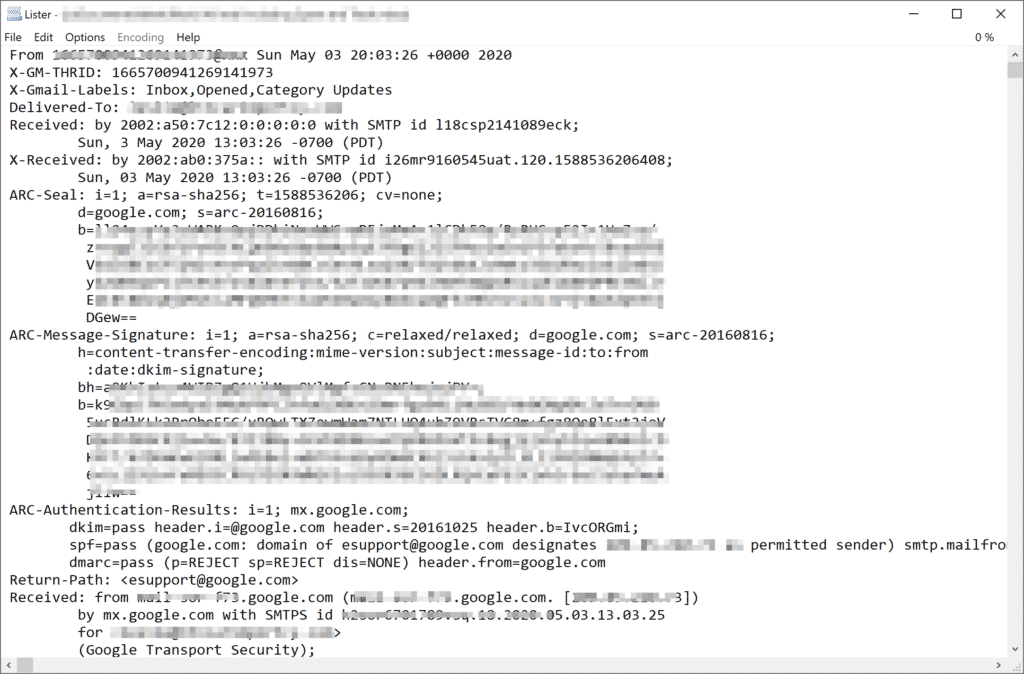
Der er andre oplysninger, der vil være gemt i et eml-dokument, som:
- Vedhæftede filer
- Modtageroplysninger
- Afsenderoplysninger
- Emnet for e-mailen
- Tidsstempel
Sådan åbner du en .eml-fil?
Så, hvad åbner .eml-filer? Hvis du har brug for at åbne en .eml-fil, du skal sikre dig, at du har de rigtige apps eller programmer installeret på dit system, for at dokumentet kan åbnes korrekt. Hvis du har de rigtige programmer til at åbne eml filer, men de kan ikke åbne udvidelsen, så skal du muligvis tillade disse programmer at genkende disse filer for at kunne åbne dokumenterne fra nu af.
Standardprogrammet til at tillade .eml-filer at åbne er Microsoft Outlook, Mozilla Thunderbird, eller Apple Mail. Det er også muligt at downloade og få adgang til en e-mail-filudvidelse på din Android-telefon.
Du skal sikre dig, at de programmer, du har på dit system, er RFC-822-kompatible. RFC-822 er det nøjagtige meddelelsesformat, som din e-mail vil blive konverteret til i almindelig tekst. Da downloadede e-mails vil være i dette format, applikationerne på din computer skal være kompatible med denne form for konvertering.
Download gratis prøveversion af EML til Outlook-konverteringssoftwaren.
Tjek, hvordan det fungerer gratis, køb den fulde version, hvis du er tilfreds.
* - Den uregistrerede version konverterer et begrænset antal beskeder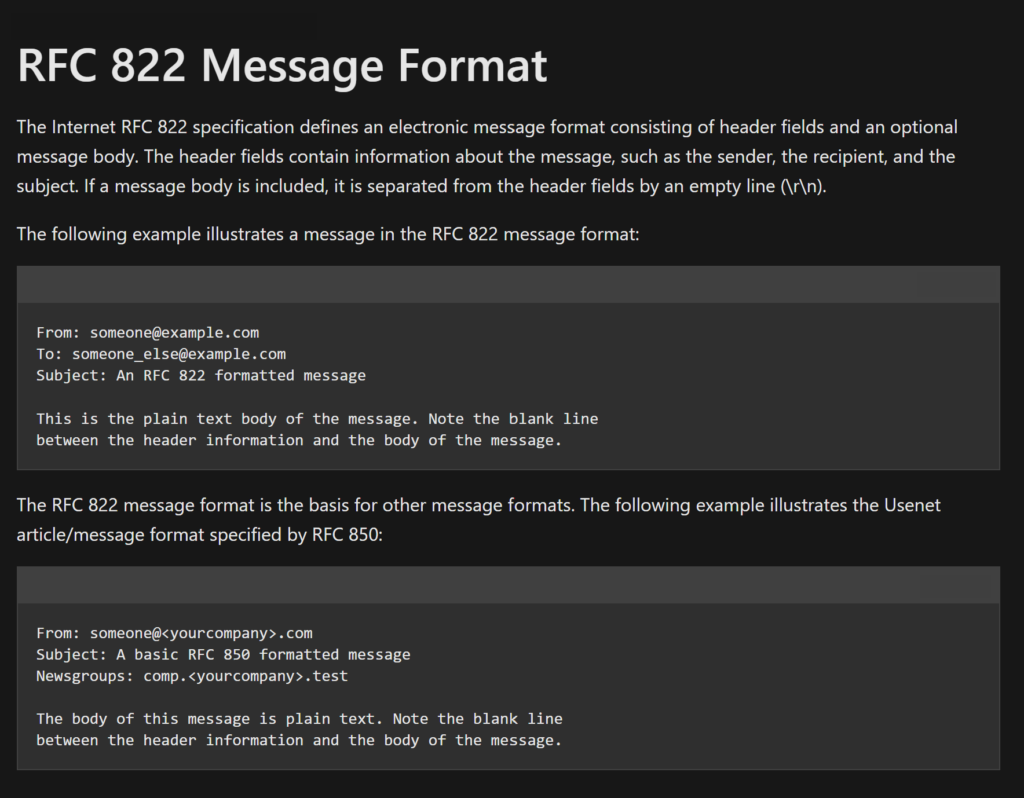
Hvilke programmer kan åbne vedhæftede e-mail-formater med filtypenavnet .eml?
Hvordan man læser en eml-fil er mere enkel, end nogle mennesker måske er klar over. Når du er sikker på, at du har de rigtige programmer til at åbne et eml-filformat, og at de fungerer korrekt, du skal bare klikke på den fil, du vil åbne, og vente på, at den dukker op.
Her er de fire standardprogrammer, der kan åbne en .eml-filtype med vedhæftede filer.
Microsoft Outlook - Windows og macOS
For at åbne dit eml-dokument med Microsoft Outlook, du skal gå til den gemte fil, du vil åbne, og højreklikke. En lille menu vises med ordet "Åbn med". Hold musen over denne mulighed, og klik på "Outlook".
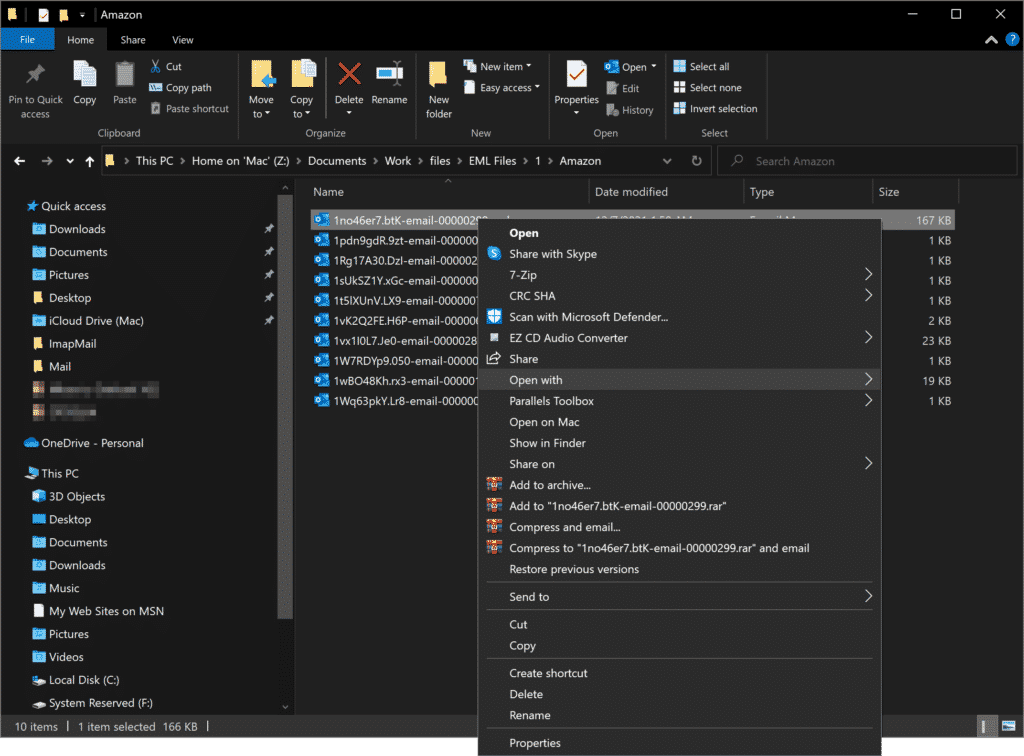
Med hensyn til en eml-tilknytning, når du har angivet, at du vil have filen til at åbne i Outlook, den almindelige tekstversion af e-mailen vises på skærmen.
Microsoft Outlook kan downloades på både Windows og macOS drift systemer.
Mozilla Thunderbird - Windows, MacOS, og Linux
Et andet program, der er tilgængeligt med .eml-filer, er Mozilla Thunderbird, som kan installeres på Windows, macOS, og Linux-systemer. For at importere din .eml-udvidelse, applikationen skal installeres, og du bliver nødt til at tilføje en mappe i programmet, som du vil indeholde alle dine eml-beskeder.
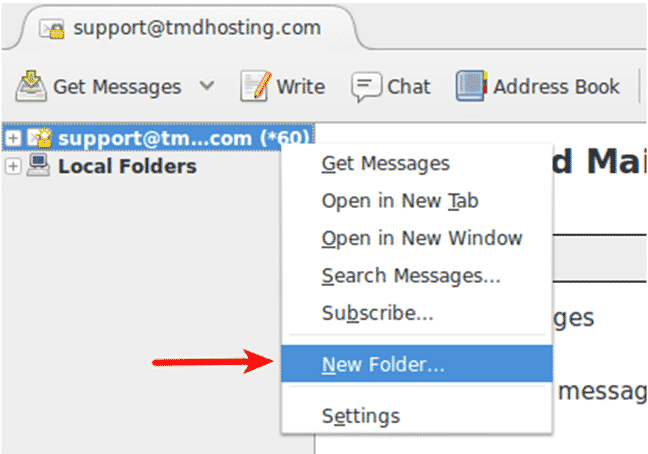
Når du har oprettet mappen, du kan nu begynde at importere dine e-mails ved at downloade dem med .eml-udvidelsen. De vil gå til den mappe, du har gemt til dine downloads, så du lettere kan finde og få adgang til dem.
Apple Mail
Apple-systemer har deres egen version af applikationer, ligesom Windows. Hvis du har en macOS med Apple Mail opsat korrekt, det er her du kan få adgang til din e-mail filtypenavn.
For at åbne en .eml-fil med Apple-mail, du skal åbne appen og finde den downloadede fil, du ønsker at åbne. Du kan også gå til dine downloads og søge efter den gemte fil der. Men, macOS-systemer fungerer ikke med højreklik, men med dobbeltklik.
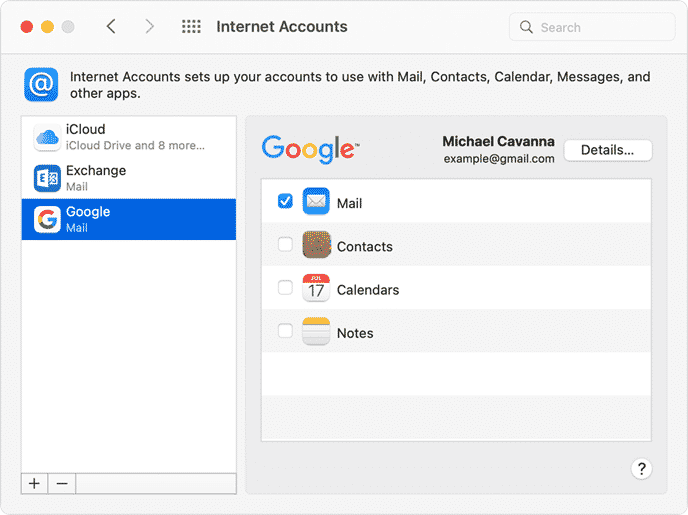
Når du har dobbeltklikket, du vil også blive bedt om at "åbne med" en bestemt applikation. Klik på Apple Mail eller bare Mail. Når du åbner den e-mail, du vil konvertere, du skal muligvis gemme og omdøbe den som en .eml-udvidelse til senere brug.
Filfremvisere til Android
Vidste du, at du kan åbne .eml-dokumenter på din iPhone eller Android? Hvis du er en person, der driver forretning fra deres telefon og skal downloade en e-mail, du kan gøre det med den rigtige app.
Der er adskillige gratis .eml-filfremviser-applikationer i Google Play eller App Store for at give adgang til lagring og visning af eml-dokumenter. De fleste .eml-filer fra Gmail, Apple Mail, eller andre e-mail-telefonapps vil have mulighed for at åbne din .eml i appen, men hvis du prøver at downloade en .eml-udvidelse fra et websted, her er, hvordan du gør det.
Du skal have filhåndteringsappen eller .eml-appen på din telefon for at konvertere filen til .eml-udvidelsen. Når du har downloadet filen, åbne filhåndteringsappen, klik på din vedhæftede fil, og appen skal vise .eml-filmeddelelsen korrekt.
Afsluttende tanker
Hvis du har brug for yderligere support, åbner du en eml-fil og transporterer dine e-mails til eml-format, Outlook Transfer har flere produkter til e-mailkonvertering kompatibel med Windows- og macOS-systemer.
Vores e-mail-konverteringsprodukter fungerer sammen med e-mail-software såsom Gmail, Thunderbird, Apple Mail, og mere til at overføre dine dokumenter til Microsoft Outlook, gør det nemt at se konverterede .eml.


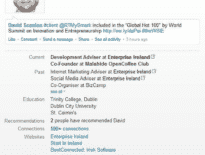

Download-links til internettet fungerer ikke længere i e-mail-beskederne.